Beim Übertragen von Daten in Excel, indem man Zellen kopiert und einfügt, werden standardmäßig auch die ausgeblendeten Zellen mitübertragen. Diese Standardeinstellung kann jedoch bei der Arbeit mit gefilterten Daten hinderlich sein. Die übliche Kopier- und Einfügemethode erweist sich nicht immer als ideal, wenn man nur die sichtbaren Daten übertragen möchte. Es gibt jedoch eine Möglichkeit, dieses Problem zu umgehen und nur die sichtbaren Zellen in Excel zu kopieren, während die ausgeblendeten Zellen ignoriert werden. In diesem Artikel zeigen wir Ihnen, wie Sie dies erreichen können.
So kopieren Sie nur sichtbare Zellen auf einem Computer
Stellen Sie sich vor, Sie haben eine Excel-Tabelle, die gefiltert wurde, um eine bestimmte Datenauswahl anzuzeigen. Beim Kopieren und Einfügen dieser Tabelle werden standardmäßig auch die ausgeblendeten Zeilen in der neuen Tabelle angezeigt, was unerwünscht sein kann. Es gibt jedoch einen cleveren Trick, mit dem Sie sicherstellen können, dass diese verborgenen Daten in Ihrem neuen Arbeitsblatt nicht auftauchen. Hier ist die Anleitung zum Kopieren nur sichtbarer Zellen auf einem PC:
- Wählen Sie zunächst die Zellen aus, die Sie kopieren und einfügen möchten.
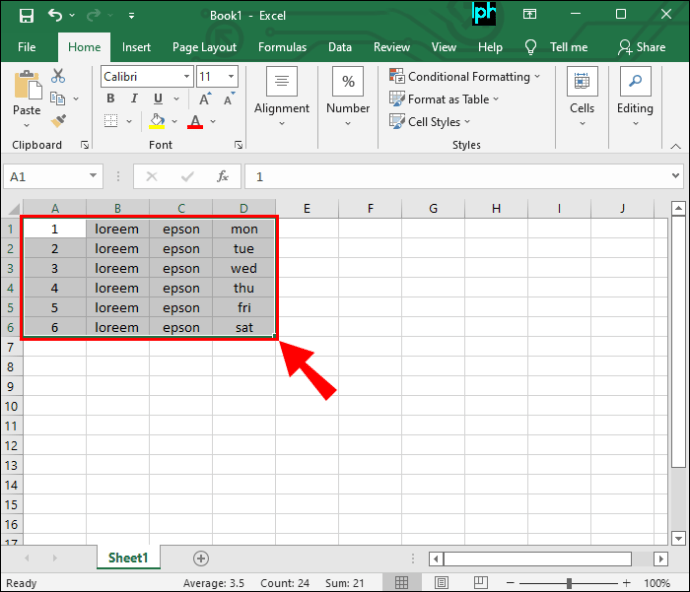
- Gehen Sie dann zur Registerkarte „Start“ und klicken Sie auf das Symbol „Suchen und Auswählen“, das einer Lupe ähnelt.
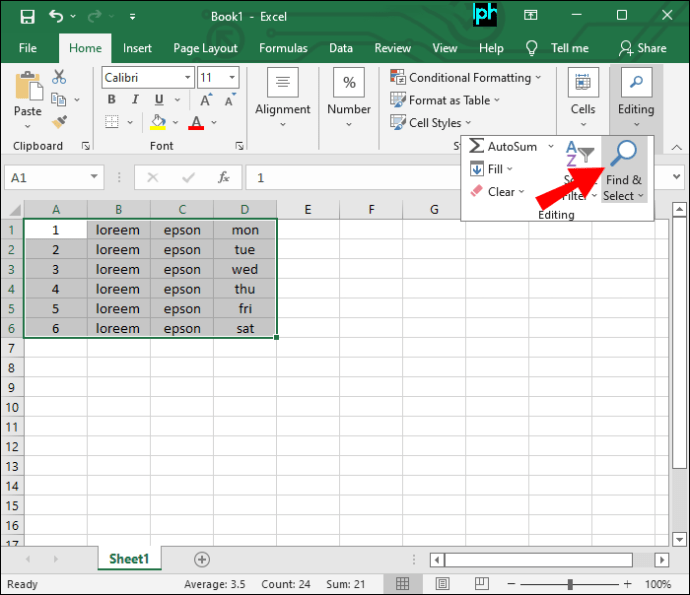
- Wählen Sie im Dropdown-Menü, das sich öffnet, die Option „Gehe zu Inhalte“.
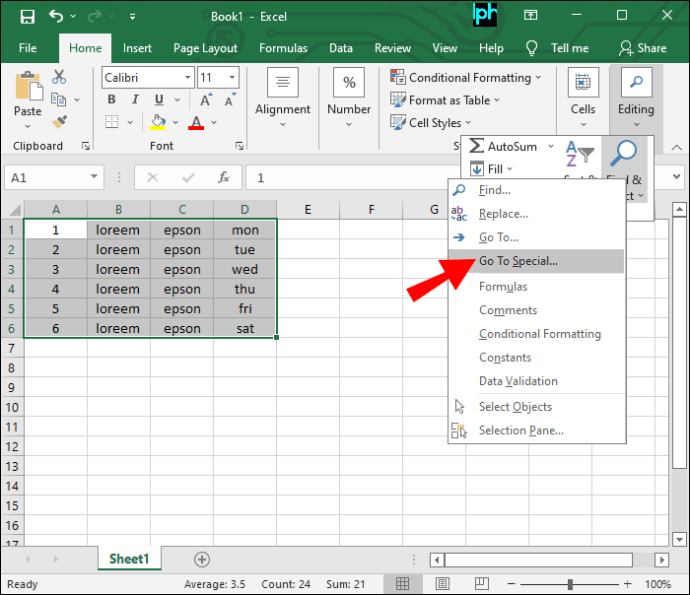
- Im nun erscheinenden Fenster klicken Sie auf „Nur sichtbare Zellen“ und bestätigen mit „OK“.
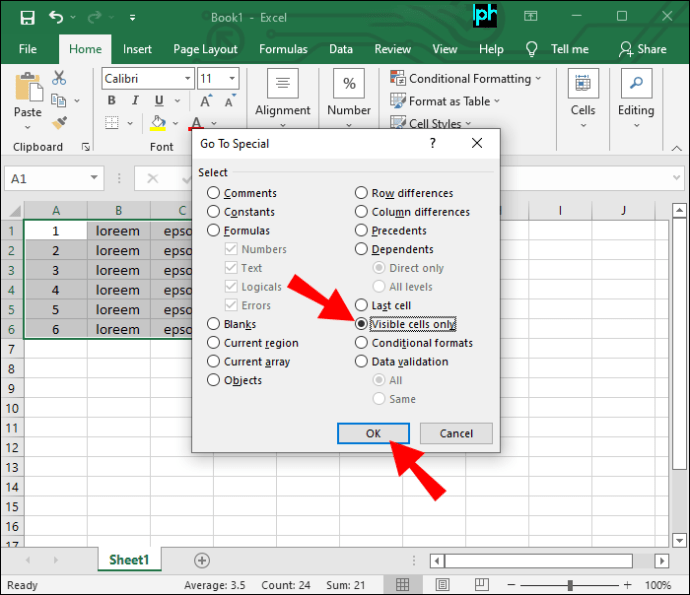
- Drücken Sie jetzt unter Windows die Tastenkombination Strg + C oder auf einem Mac Befehl + C, um die ausgewählten Zellen zu kopieren.
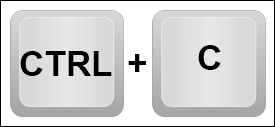
- Navigieren Sie anschließend zu der Stelle, an der Sie die Zellen einfügen möchten, und drücken Sie unter Windows Strg + V oder auf einem Mac Befehl + V, um sie einzufügen.
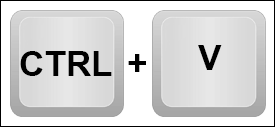
Auf diese Weise haben Sie nun erfolgreich Zeilen in Excel kopiert und eingefügt, ohne die ausgeblendeten Zeilen zu berücksichtigen.
In einigen Fällen kann es vorkommen, dass Sie mit Tabellen arbeiten, die Funktionen wie Teilergebnisse verwenden. Das Kopieren und Einfügen solcher Tabellen kann selbst mit der oben beschriebenen Methode schwierig sein. Hier ist eine alternative Vorgehensweise, um diese Art von Tabellen zu kopieren:
- Drücken Sie unter Windows Alt + ; (Semikolon) oder auf einem Mac Cmd + Shift + Z. Diese Tastenkombination wählt automatisch nur die sichtbaren Zellen aus.
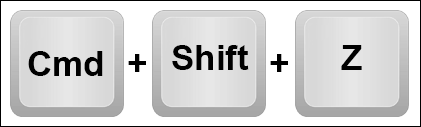
- Kopieren Sie die Daten mit Strg + C unter Windows oder Befehl + C auf dem Mac.
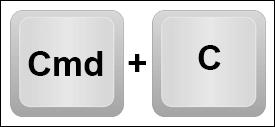
- Gehen Sie zu Ihrer neuen Tabelle und fügen Sie die Daten mit Strg + V unter Windows oder Befehlstaste + V auf dem Mac ein.
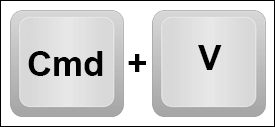
Ihr neues Arbeitsblatt wird nun nur noch die sichtbaren Daten enthalten.
So kopieren Sie nur sichtbare Zellen auf einem iPad
Wenn Sie eine gefilterte Tabelle auf dem iPad kopieren, werden standardmäßig auch die ausgeblendeten Zeilen in die neue Tabelle übernommen. Mit einem einfachen Trick können Sie jedoch verhindern, dass verborgene Daten in Ihrem neuen Arbeitsblatt angezeigt werden. Hier sind die Schritte dazu:
- Legen Sie Ihren Finger auf den relevanten Bereich des zu kopierenden Excel-Dokuments und halten Sie ihn dort ein paar Sekunden lang, bis ein Text hervorgehoben wird.
- Sobald der Text hervorgehoben ist, nehmen Sie Ihren Finger vom Bildschirm. Ein Menü mit den Optionen „Ausschneiden“, „Kopieren“ und „Einfügen“ wird angezeigt.

- Ziehen Sie Ihren Finger über die Tabelle und wählen Sie den gewünschten Informationsbereich zum Kopieren aus.
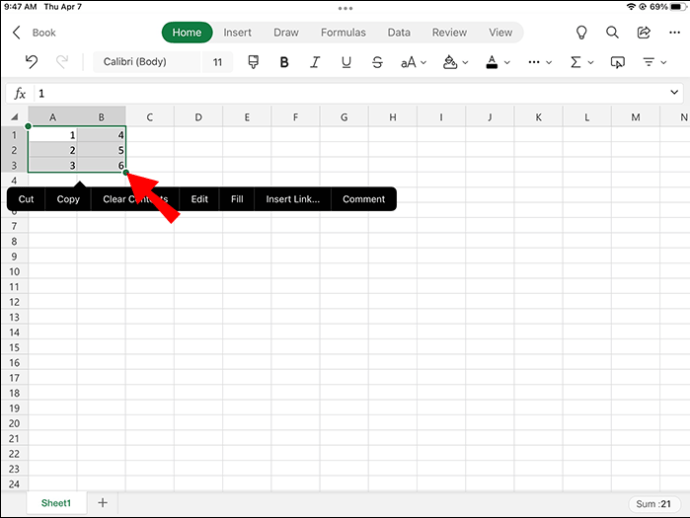
- Navigieren Sie zur Registerkarte „Start“ und tippen Sie auf das Lupensymbol „Suchen und Auswählen“.
- Wählen Sie im Dropdown-Menü die Option „Gehe zu Inhalte“.
- Klicken Sie im erscheinenden Fenster auf „Nur sichtbare Zellen“ und bestätigen Sie mit „OK“.
- Tippen Sie im Menü neben den ausgewählten Zellen auf „Kopieren“.
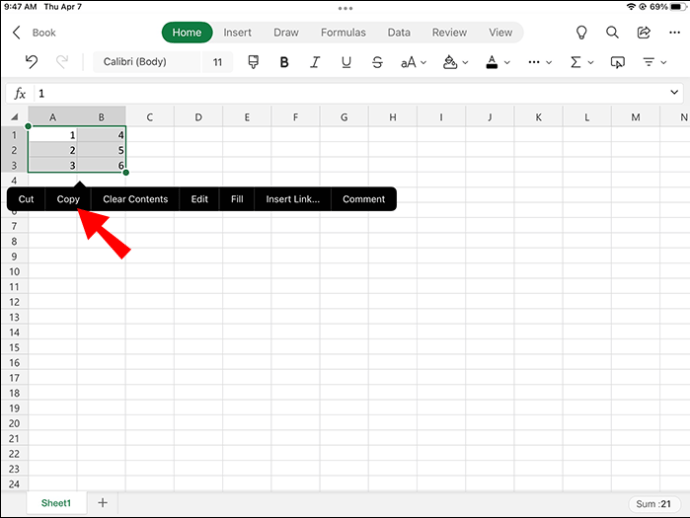
- Wechseln Sie zu Ihrem neuen Arbeitsblatt und halten Sie einen Finger auf dem Bildschirm. Das Wort „Einfügen“ erscheint nach wenigen Sekunden.
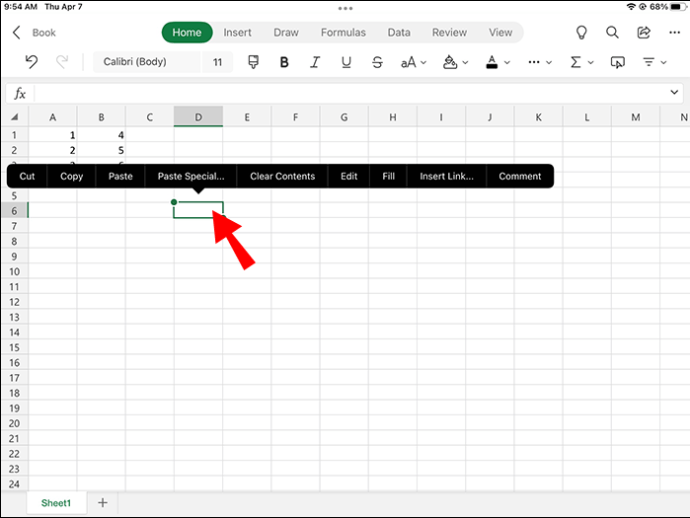
- Tippen Sie auf „Einfügen“, um die Daten in das Arbeitsblatt einzufügen.

Sie haben nun erfolgreich nur die sichtbaren Zeilen in Excel kopiert und eingefügt.
Gelegentlich kann es vorkommen, dass Sie mit einer Tabelle arbeiten, die Funktionen wie Zwischensummen enthält. Das Kopieren und Einfügen solcher Tabellen kann mit der oben beschriebenen Methode etwas schwieriger sein. Hier ist eine alternative Vorgehensweise, um die Daten aus dieser Art von Tabellen zu kopieren:
- Drücken Sie Cmd + Shift + Z, um nur die sichtbaren Zellen auszuwählen.
- Tippen Sie auf Cmd + C, um die ausgewählten Daten zu kopieren.
- Navigieren Sie zu Ihrer neuen Arbeitstabelle und tippen Sie auf Cmd + V, um die Informationen einzufügen.
Ihre neue Tabelle wird nun nur noch mit den sichtbaren Zeilen gefüllt.
So kopieren Sie nur sichtbare Zellen auf einem iPhone
Beim Erstellen eines neuen Arbeitsblattes in Excel werden standardmäßig alle Zeilen aus einem gefilterten Dokument angezeigt, sowohl die sichtbaren als auch die ausgeblendeten. Dieser Trick verhindert jedoch, dass die ausgeblendeten Zeilen im neuen Arbeitsblatt angezeigt werden. Hier ist die Anleitung dazu:
- Legen Sie Ihren Finger auf das Excel-Dokument und halten Sie ihn dort, bis ein Textabschnitt markiert ist.
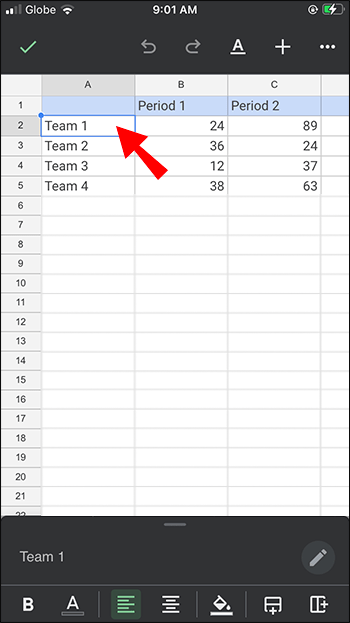
- Sobald Sie Ihren Finger vom Bildschirm nehmen, erscheint ein Menü mit den Optionen „Ausschneiden“, „Kopieren“ oder „Einfügen“.
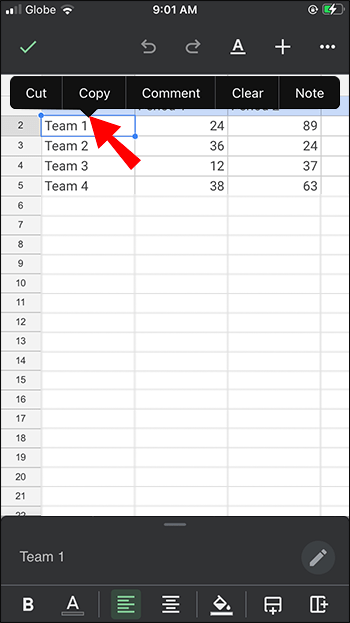
- Bewegen Sie Ihren Finger über den Text, um die Abschnitte auszuwählen, die Sie kopieren möchten.
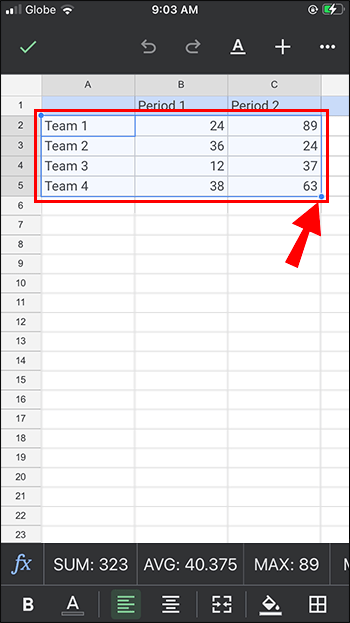
- Gehen Sie zur Registerkarte „Start“ und tippen Sie auf das Symbol „Suchen und Auswählen“.
- Wählen Sie im Dropdown-Menü die Option „Gehe zu Inhalte“.
- Tippen Sie im Menü neben dem markierten Text auf „Kopieren“.
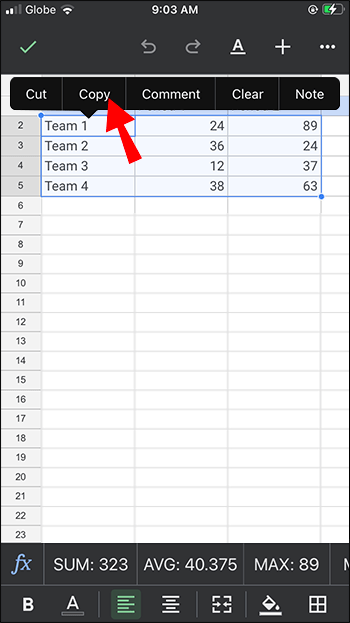
- Navigieren Sie zu Ihrem neuen Arbeitsblatt und halten Sie Ihren Finger auf dem Bildschirm gedrückt.
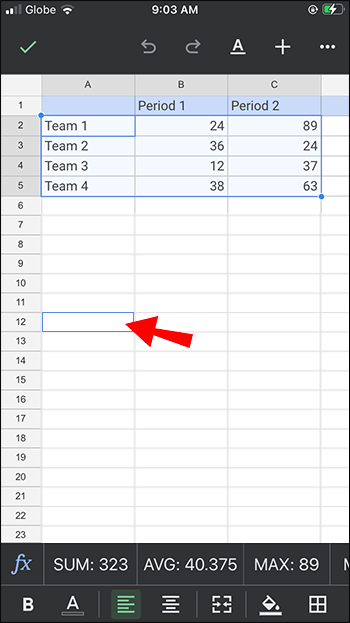
- Klicken Sie im Popup-Menü auf „Einfügen“, um die Daten in Ihre neue Tabelle einzugeben.
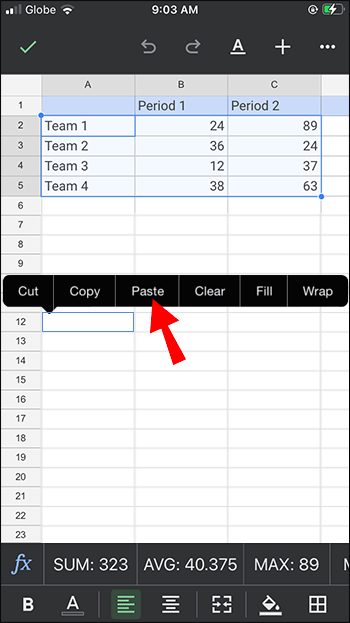
Die sichtbaren Zeilen wurden nun erfolgreich aus Ihrem alten Arbeitsblatt kopiert und in das neue eingefügt.
Wenn Sie Daten aus Tabellen mit Zwischensummen kopieren möchten, ist dies etwas aufwendiger. Hier ist eine Methode, die dennoch funktioniert:
- Tippen Sie auf Cmd + Shift + Z, um die sichtbaren Zellen zu markieren.
- Drücken Sie Cmd + C, um die markierten Daten zu kopieren.
- Gehen Sie zum neuen Arbeitsblatt und drücken Sie Cmd + V, um die Informationen einzufügen.
Sie haben die sichtbaren Zeilen Ihres Arbeitsblattes nun erfolgreich kopiert und eingefügt.
So kopieren Sie nur sichtbare Zellen auf einem Android-Gerät
Beim Erstellen eines neuen Arbeitsblattes in Excel zeigt die Kopier- und Einfügefunktion automatisch sowohl die sichtbaren als auch die ausgeblendeten Zeilen des vorherigen Arbeitsblatts an. Sie können dies jedoch verhindern. So gehen Sie vor, um nur sichtbare Daten zu kopieren:
- Wählen Sie zunächst die Zellen aus, die Sie kopieren und einfügen möchten.
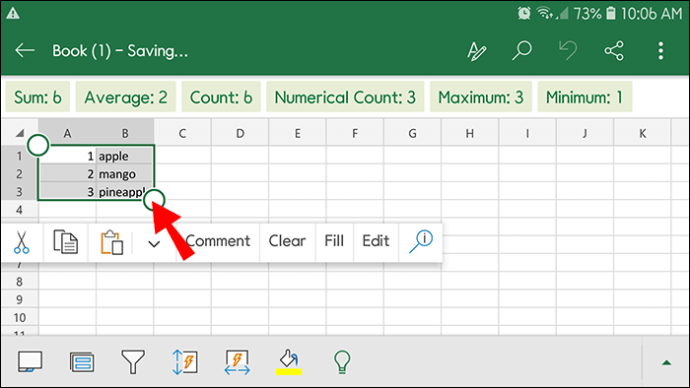
- Gehen Sie zur Registerkarte „Start“ am oberen Rand und klicken Sie auf das Lupensymbol „Suchen und Auswählen“.
- Tippen Sie im Dropdown-Menü auf „Gehe zu Inhalte“.
- Im neuen Fenster, das sich öffnet, wählen Sie „Nur sichtbare Zellen“ aus und bestätigen mit „OK“.
- Drücken Sie Strg + C, um die Daten aus den ausgewählten Zellen zu kopieren.
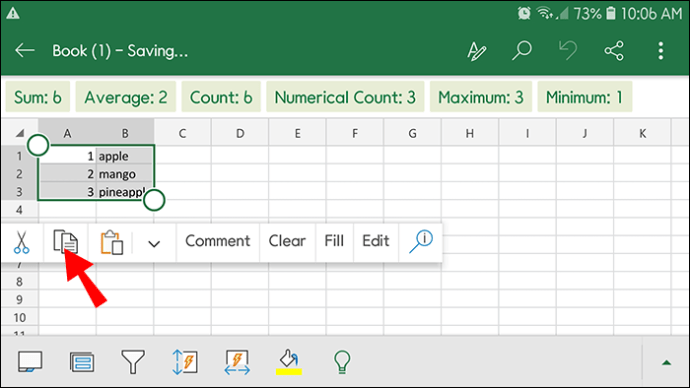
- Wechseln Sie zu Ihrem neuen Arbeitsblatt und tippen Sie auf Strg + V, um die Informationen einzufügen.
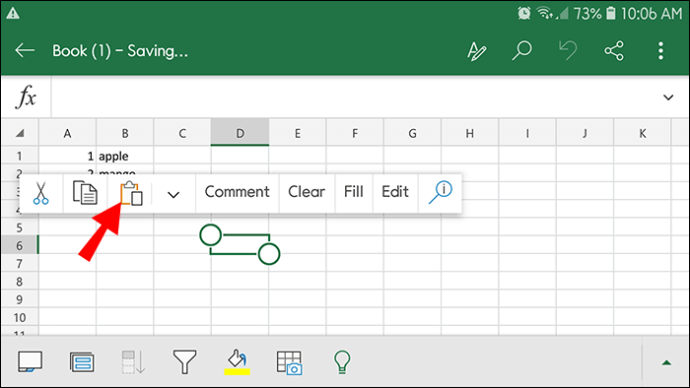
Die sichtbaren Zeilen wurden nun in Ihre neue Tabelle kopiert und eingefügt.
Wenn Sie mit Tabellen arbeiten, die Zwischensummen enthalten, kann das Kopieren und Einfügen dieser Tabellen, selbst mit den oben beschriebenen Methoden, schwierig sein. Hier ist eine alternative Methode:
- Drücken Sie Alt + ; (Semikolon), um nur die sichtbaren Zellen auszuwählen.
- Drücken Sie Strg + C, um die Informationen zu kopieren.
- Gehen Sie zu Ihrem neuen Tabellenblatt und drücken Sie Strg + V, um die Daten einzufügen.
Die neue Tabelle enthält nun nur die Informationen der sichtbaren Zellen.
Die verborgenen Funktionen von Excel
Das Kopieren und Einfügen von Excel-Tabellen ist im Grunde einfach. Bei gefilterten Arbeitsblättern kann es jedoch zu Schwierigkeiten kommen, da Excel standardmäßig sowohl sichtbare als auch ausgeblendete Zeilen kopiert. Mit den hier beschriebenen Methoden können Sie jedoch nur die sichtbaren Zeilen kopieren, ohne unerwünschte verborgene Daten in Ihre neue Tabelle zu übernehmen.
Haben Sie eine Excel-Tabelle ohne die ausgeblendeten Zeilen kopiert? Teilen Sie uns in den Kommentaren mit, wie Sie dabei vorgegangen sind.